Como usar emojis no WhatsApp do celular e PC
Usar emojis no WhatsApp é uma forma de se expressar por ícones personalizados nas conversas do aplicativo; carinhas estão disponíveis no Android, iPhone, WhatsApp Web e Desktop
Usar emojis no WhatsApp é uma forma de se expressar por ícones personalizados nas conversas do aplicativo; carinhas estão disponíveis no Android, iPhone, WhatsApp Web e Desktop

Você pode usar emojis no WhatsApp por meio do atalho disponível no teclado virtual do app de mensagens no Android e no iPhone. Já no WhatsApp Web e WhatsApp Desktop, o atalho para as carinhas fica do lado esquerdo do campo de mensagem.
Esses elementos são padronizados pela Unicode, e incluídos no WhatsApp e nos sistemas operacionais por meio de atualizações. Além disso, os emojis podem ter desenhos diferentes no Android, no iPhone e no PC para acompanhar a estética de cada sistema operacional.
Confira, abaixo, como usar emojis no WhatsApp para Android, iPhone, WhatsApp Web e WhatsApp Desktop.
Toque no ícone de emoji, no canto inferior esquerdo do app do WhatsApp, para abrir a bandeja de emojis no Android. Depois, é só tocar em cima do emoji que você deseja usar na conversa.
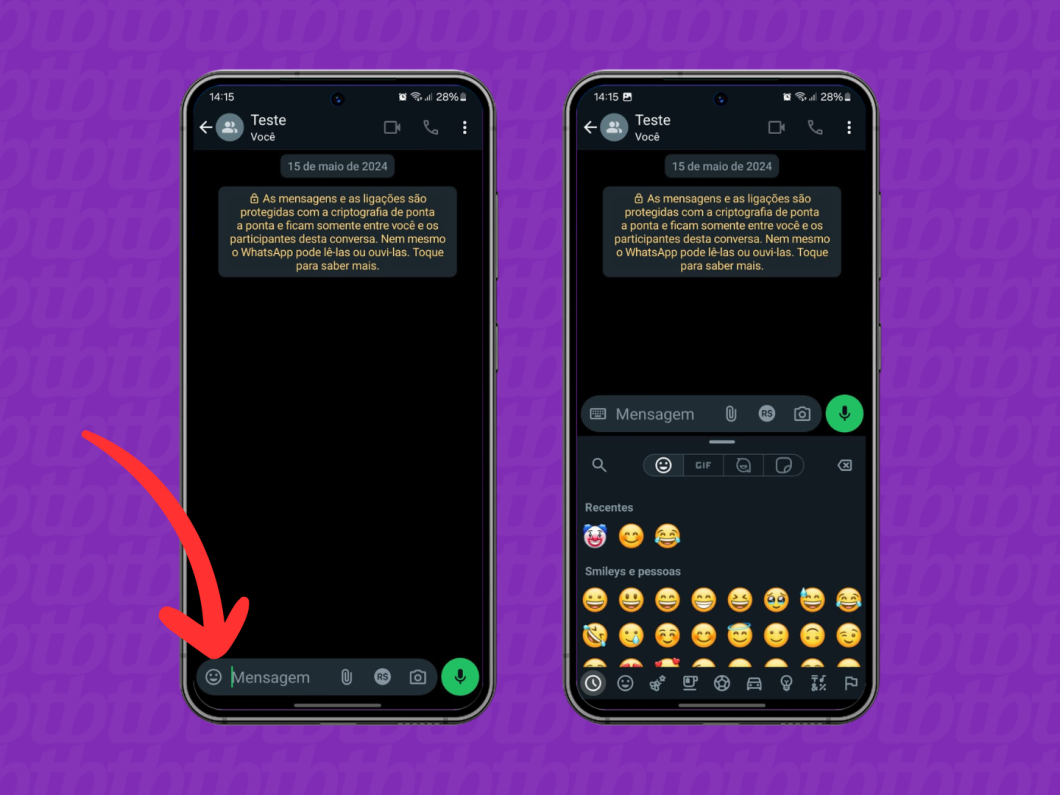
Abra o teclado do iPhone tocando na caixa de texto na parte inferior da tela do WhatsApp. Depois, toque no ícone de emoji, no canto inferior esquerdo, para ver a cartela de emojis do mensageiro da Meta.
Por fim, toque em cima do emoji que você vai usar na mensagem.
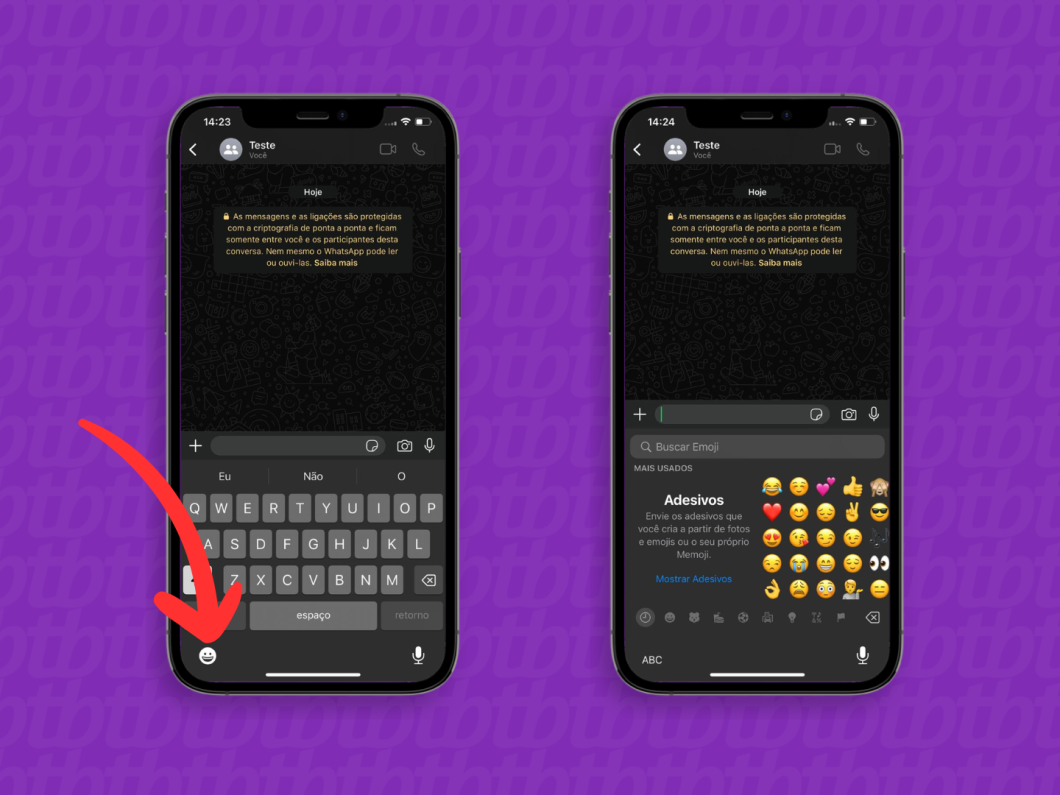
Para inserir um emoji no WhatsApp Web, você pode usar o teclado virtual do app ou recorrer a atalhos do teclado físico para encontrar as carinhas mais facilmente. Veja como acessar ambas as opções abaixo.
Clique no ícone de emoji, do lado esquerdo do campo de texto do WhatsApp, para ver a caixa de emojis do WhatsApp Web. Então, clique em cima da carinha que você vai usar na conversa.

Use o atalho “:” (sem aspas) enquanto estiver digitando para achar um emoji. Por exemplo: digite “:sorrindo” para ver opções de emojis com sorriso ou “:triste” para encontrar carinhas com expressão triste.
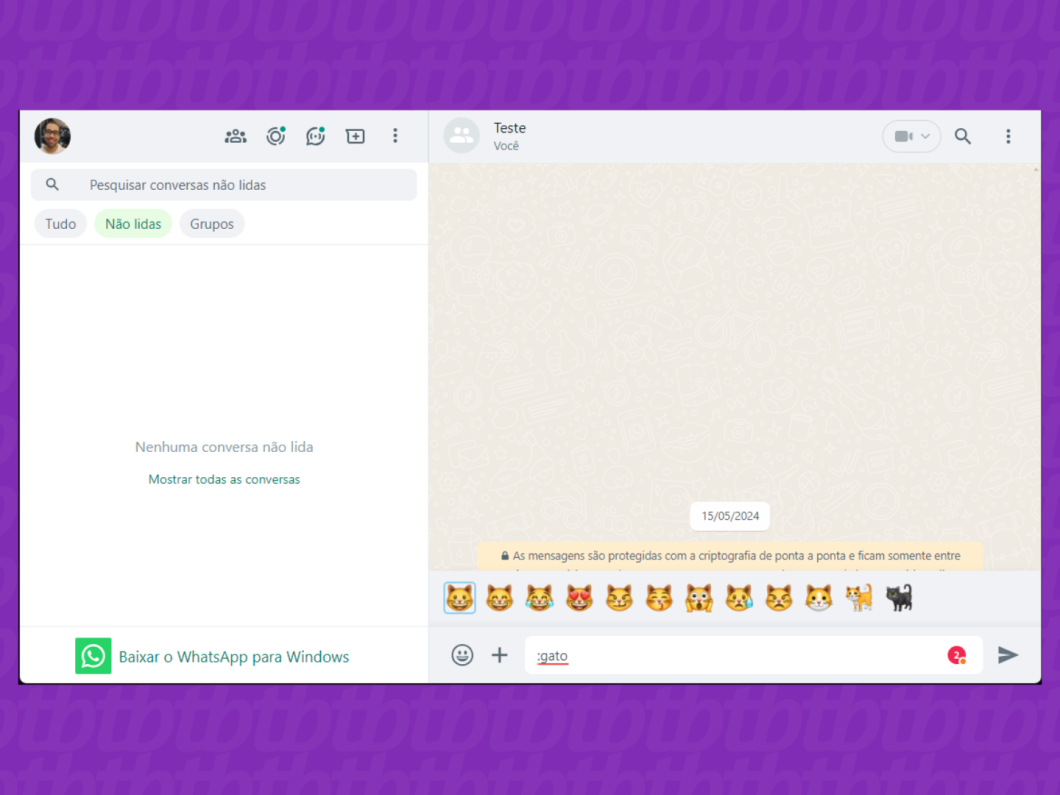
O WhatsApp Desktop também permite inserir emojis pelo teclado virtual do app ou por meio dos atalhos com o teclado físico. Veja o passo a passo a seguir.
Clique no ícone de emoji, na parte inferior esquerda do chat, para ver a bandeja de emojis do WhatsApp Desktop. Em seguida, clique em cima do emoji para adicionar a mensagem.
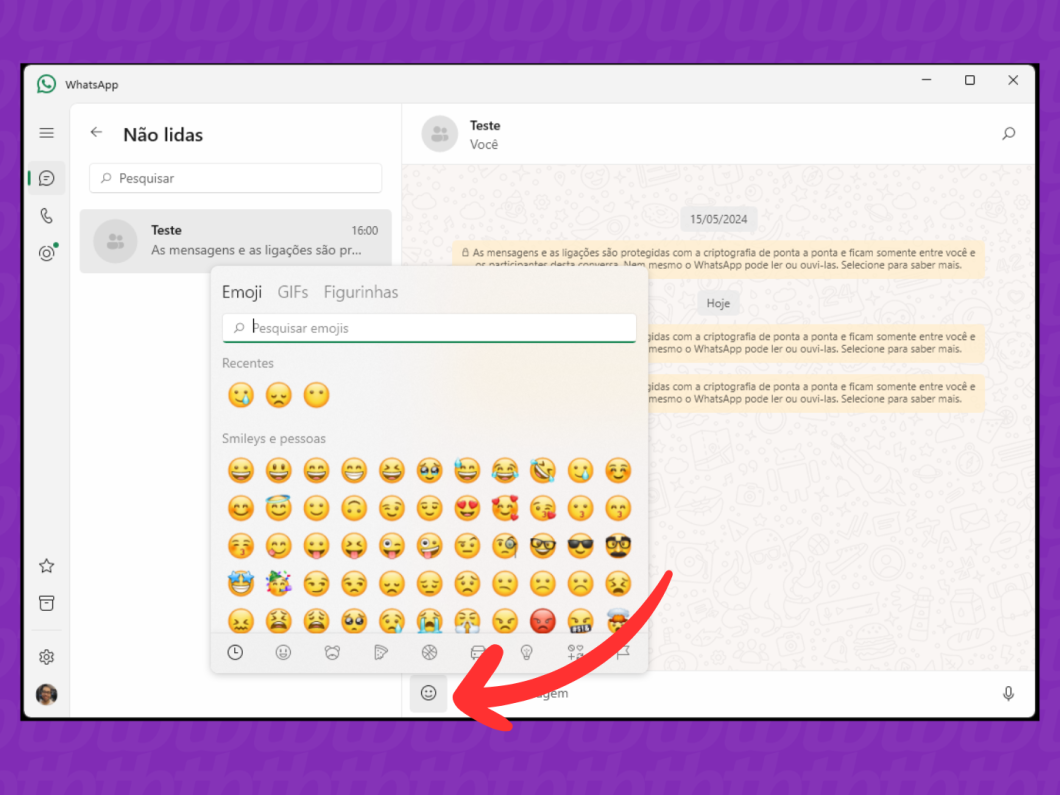
Use o atalho “:” (sem aspas) no teclado para encontrar um emoji que combine com a sua reação. Por exemplo: você pode digitar “:risada” para ver emojis de gargalhadas ou “:assustado” para carinhas assustadas.
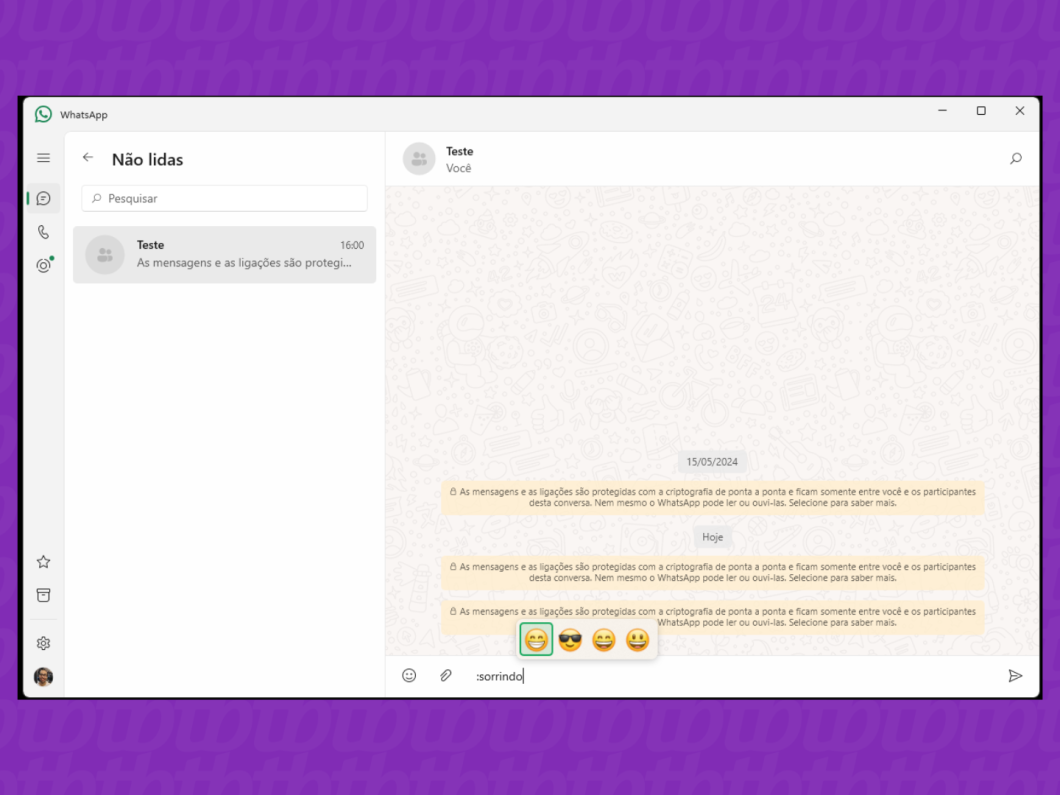
Sim, você consegue adicionar um emoji ao mudar o nome de um contato no WhatsApp a partir do seu dispositivo principal. Essa opção não está disponível nas versões do mensageiro para computadores e no WhatsApp Web.
Sim, algumas categorias de emojis são personalizáveis. Você pode mudar a cor dos emojis com desenhos de pessoas e expressões com as mãos ao acessar a bandeja de emojis e tocar de forma prolongada sobre um deles.
Não é possível instalar novos emojis no WhatsApp. As novas opções de carinhas são lançadas com intervalo de meses pela Unicode e adicionadas ao mensageiro da Meta e aos sistemas operacionais Android e iOS por meio de atualizações.
Quando um ícone quadrado surge em uma conversa do WhatsApp, isso significa que o emoji não é suportado pela versão do app ou pelo sistema operacional do dispositivo. Isso é comum quando novos emojis são lançados e a pessoa possui um dispositivo mais antigo.
Os emojis são caracteres de padrão Unicode que podem ser lidos por diferentes sistemas operacionais. Entretanto, as atualizações podem chegar a um sistema operacional antes do outro e, assim, causar esse erro de visualização.
Os emojis do iPhone e do Android são, na verdade, os mesmos códigos padrão Unicode. Embora mantenha o conceito, cada sistema operacional exibe desenhos diferentes para acompanhar a estética das interfaces.
Por esse motivo, não há como ter emojis de iPhone no celular Android e vice-versa. Bem como, não tem como copiar a imagem exata disponível em outro sistema operacional.
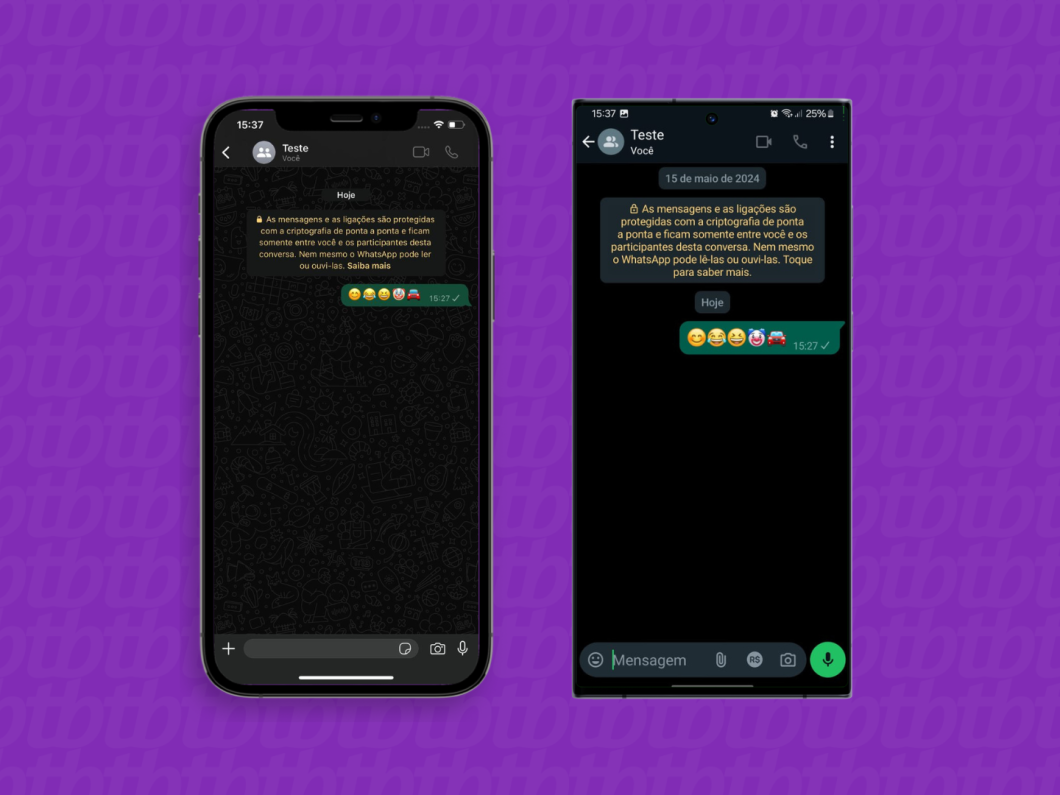
O atalho para emojis pode sumir do teclado do iPhone por alguma alteração nas configurações. Então, abra o app “Ajustes”, selecione a opção “Geral” e, depois, “Teclado”.
Toque na opção “Teclados” e verifique se a opção “Emoji” está selecionada. Se não estiver, toque em “Adicionar Novo Teclado”, pesquise por “Emoji” para retornar o atalho.
Importante: no Android, o atalho para emojis faz parte do design do WhatsApp.
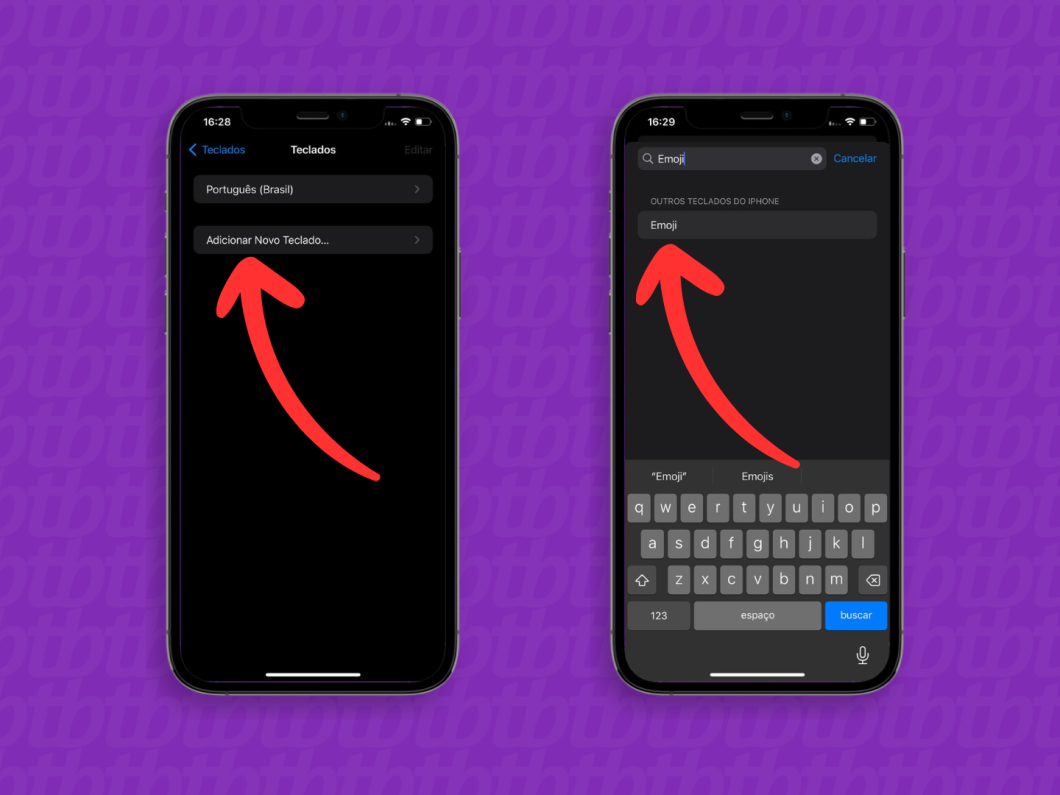
Sim, se você estiver usando iOS ou macOS. Os caracteres Unicode, como os emojis, podem ser representados com desenhos diferentes em cada aplicativo ou sistema operacional. Nos dispositivos da Apple, os emojis são iguais para WhatsApp e Instagram. Já no Android, pode haver uma leve alteração entre as carinhas exibidas em ambos os aplicativos a depender da interface utilizada.